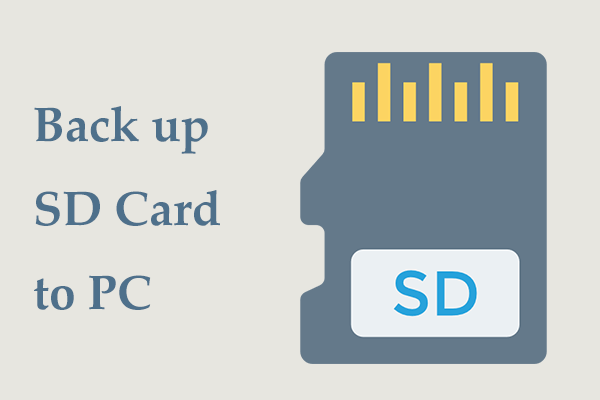Zoom H4n merupakan alat perekam portabel yang terkenal dengan fitur mikrofon canggih, kualitas suara jernih dan natural, serta daya tahan ringan. Audio Zoom H4n biasanya disimpan di kartu SD-nya.
Memformat kartu SD untuk menghadirkan H4n merupakan langkah penting untuk menghapus data asli dan sistem file pada kartu untuk mengurangi potensi kesalahan dan malfungsi selama penggunaan. Selain itu, memformat kartu SD dan membangun kembali sistem file juga penting untuk memastikan perangkat perekam Anda berfungsi dengan baik dan merekam audio berkualitas tinggi.
Apakah Anda tahu cara memformat kartu SD Zoom H4n? Di sini kami akan menjelaskan langkah-langkah spesifiknya.
Cara memformat Kartu SD Zoom H4n
Kiat:
Memformat akan menghapus semua file di kartu SD. Jadi, jika ada data penting di kartu, sebaiknya Anda membackupnya terlebih dahulu.
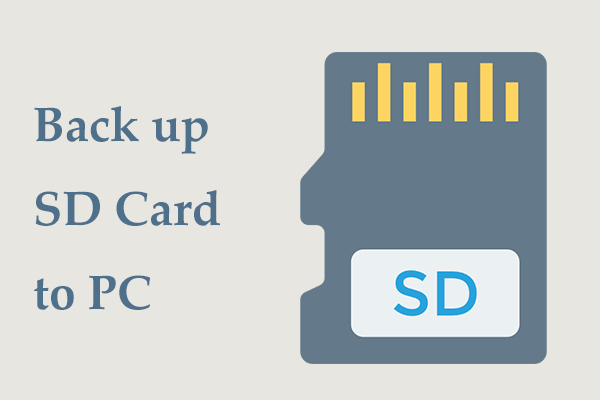
Bagaimana Cara Mencadangkan Kartu SD ke PC? Coba 3 Cara Melindungi Data!
Bagaimana cara mencadangkan kartu SD ke PC agar data tetap aman di Windows 11/10/8/7? Dari postingan ini, Anda dapat menemukan 3 cara efektif untuk mencadangkan kartu SD Anda.
Baca selengkapnya
Metode 1. Format Kartu SD Zoom H4n di Alat Zoom
Berikut cara memformat kartu SD di perangkat perekam Zoom H4n Anda.
Langkah 1. Matikan Zoom H4n Anda, dan masukkan kartu SD ke dalam perekam dengan arah yang benar.
Langkah 2. Nyalakan perekam. Lalu, tekan tombolnya MENU bilah di sisi kanan perangkat Anda. Saat Anda melihat layar menu, gunakan roda putar untuk menggulir ke bawah kartu SD.
Langkah 3. Pilih salah satu FORMAT pilihan Di jendela format kartu, pilih Ya untuk memastikan. Setelah proses selesai, perekam akan memuat ulang informasi kartu SD secara otomatis.
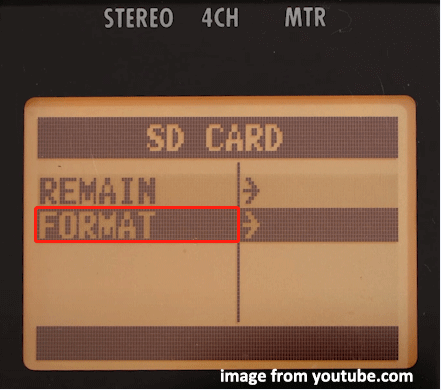
Metode 2. Format Kartu SD Dengan File Explorer / Manajemen Disk
Jika Anda lebih suka memformat kartu SD di komputer, Anda dapat mengikuti langkah-langkah di bawah ini. Sebelum melakukannya, Anda harus menghubungkan kartu SD ke komputer Anda.
Di Penjelajah File:
- Tekan Jendela + E untuk membuka File Explorer.
- tercela PC ini bagian, klik kanan kartu SD dari panel kanan dan pilih Format.
- Di jendela berikutnya, pilih sistem file (Zoom H4n biasanya menggunakan kartu SD dengan sistem file FAT32 atau FAT16), ketik label volume, centang. Format cepatlalu klik Awal.
Dalam Manajemen Disk:
- Klik kanan pada Awal tombol dan pilih Manajemen Disk.
- Klik kanan partisi kartu dan pilih Format.
- Masukkan label volume, pilih sistem file, periksa Lakukan format cepat pilihan, lalu tekan OKE.
Metode 3. Format Kartu SD H4n dengan MiniTool Partition Wizard
Jika Anda mengalami kesalahan pemformatan, Anda dapat menggunakan pemformat disk yang profesional dan andal seperti Wisaya Partisi MiniTool untuk menyelesaikan proses pemformatan. Anda dapat menggunakan software ini untuk memformat kartu SD secara gratis.
Langkah 1. Unduh, instal, dan luncurkan MiniTool Partition Wizard Gratis.
MiniTool Partition Wizard GratisKlik untuk mengunduh100%Bersih & Aman
Langkah 2. Pilih partisi kartu SD Anda, lalu gulir ke bawah bilah menu kiri dan pilih Format Partisi.
Langkah 3. Saat Anda melihat jendela pop-up, ketikkan label partisi, pilih sistem file dari menu drop-down, dan klik OKE.
Langkah 4. Klik Menerapkan tombol di pojok kiri bawah.
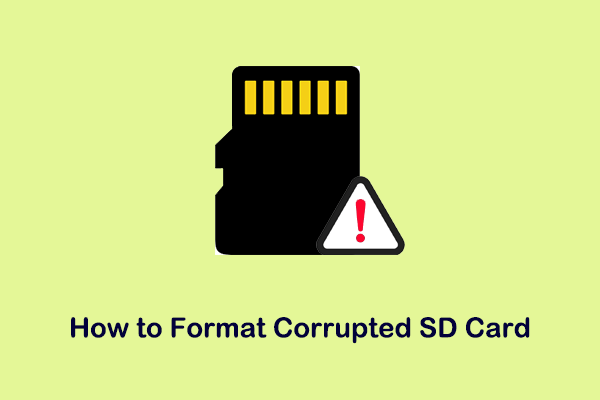
Cara Memformat Kartu SD yang Rusak (3 Cara Terbaik)
Kartu SD tiba-tiba rusak? Sekarang Anda dapat membaca artikel ini untuk mengetahui cara memformat kartu SD yang rusak di laptop dan komputer desktop.
Baca selengkapnya
Cara Memperbaiki Kesalahan Format Kartu SD Zoom H4n
Selama proses penggunaan atau pemformatan kartu SD, Anda mungkin menemukan pesan yang mengatakan “Kesalahan Format Kartu”. Menurut pengalaman pengguna, hal ini mungkin disebabkan oleh masalah ketidakcocokan. Dalam hal ini, Anda dapat memilih untuk mengganti ke kartu SD besar daripada MicroSD dengan adaptor.
Selain itu, penggunaan kartu SD yang tidak kompatibel dapat menyebabkan masalah lain, seperti kartu SD tidak dapat dimuat, Zoom H4n tidak ada kesalahan kartu, dll. Anda dapat membeli kartu baru berdasarkan halaman ini: Pengoperasian H4n / H4nPro dikonfirmasi Kartu SD / SDHC. Perhatikan bahwa Zoom H4n hanya mendukung kartu SD berukuran hingga 32 GB.
Lihat juga: Kartu MicroSD VS Kartu SD
Cara Memulihkan Data Dari Kartu SD yang Diformat
Bagaimana jika Anda lupa mentransfer file penting di kartu SD sebelum memformat? Apakah mungkin memulihkan file yang terhapus dari kartu SD yang diformat?
Jika kartu SD dengan cepat diformat alih-alih diformat sepenuhnya, ada kemungkinan file dapat dipulihkan selama Anda menggunakan MiniTool Power Data Recovery, perangkat lunak pemulihan data terbaik untuk Windows. Perangkat lunak ini memberi Anda edisi gratis, sehingga Anda dapat mengunduh dan menginstal serta memulihkan file 1 GB secara gratis.
Pemulihan Data Daya MiniTool GratisKlik untuk mengunduh100%Bersih & Aman
- Di antarmuka utama MiniTool Power Data Recovery Free, pilih partisi kartu SD dan klik memindai.
- Temukan file yang diperlukan dan pratinjau untuk mengonfirmasi.
- Centang semua file yang diperlukan dan klik Menyimpan untuk memilih lokasi untuk menyimpannya.
Intinya
Bagaimana cara memformat kartu SD Zoom H4n? Cukup mulai dengan langkah-langkah di atas untuk menyelesaikan tugas ini di perangkat Zoom H4n dan komputer Windows Anda. Ingatlah untuk mengekstrak file pada kartu sebelum memformatnya untuk mencegah kehilangan data.